

Por medio de esta opción se accede a la tabla de CLIENTES, pudiendo dar de alta, modificar, consultar, eliminar, consultar el historial y listar los Clientes pertenecientes a la Empresa de trabajo. Los datos del cliente se dividen en tres pestañas. Estos datos se tomarán por defecto al contabilizar Facturas desde la opción Facturas Emitidas.
- Esta pestaña contiene datos de carácter General del cliente:

| Cód. Cliente | : | Código del Cliente, deberá ser numérico de 10 posiciones y deberá comenzar por "4300". Es la clave de acceso para la tabla CLIENTES. Para anotar el código se pueden sustituir los ceros de la parte central del código por un ".", es decir si se desea anotar "4300000001", introduciendo "430.1" la aplicación mostrará como código de Cliente "4300000001". Al dar de alta una nuevo Cliente, la aplicación mostrará aquí el Código de Cliente siguiente al anotado en los Parámetros Generales de la Empresa. |
| C.I.F. | : | Se anotará el N.I.F del Cliente. Si se introduce un D.N.I. no será necesario anotar la letra final porque la genera el programa automáticamente, pero si se trata de un extranjero o de un C.I.F. habrá que introducir las letras del documento. Este campo se debe introducir sin espacios, ni caracteres especiales como guiones, puntos, etc... |
| Nombre Comercial | : | Se anotará únicamente si la Razón Social es una persona física. |
| Abreviatura Contable | : | Se anotará el texto relacionado con la Razón Social (Nombre) del Cliente que se desea que aparezca en el Comentario de las líneas de los asientos relacionadas con el Cliente cuando éstos se generen automáticamente con la aplicación. |
| Contacto Administrativo | : | Se anotará el Nombre y Apellidos de la Persona de Contacto Administrativo. |
| Contacto Comercial | : | Se anotará el Nombre y Apellidos de la Persona de Contacto Comercial. |
| Cód. País | : | Código del País (2 dígitos) al que pertenece el Cliente. El País viene acompañado de un botón para acceder a la Ayuda de Paises. |
| Vigente | : | Si este campo no esta activado la aplicación no permitirá introducir Facturas para ese Cliente desde la opción Facturas Emitidas. |
| Saldo Acumulado | : | Es el acumulado del importe de todas de Facturas del Cliente generadas desde la opción Facturas Emitidas. Este campo se irá actualizando automáticamente a medida que se vayan contabilizando Facturas de Ventas para ese Cliente y también se actualizará por medio de la opción Acumulado de Clientes. |
| Riesgo | : | Es el importe máximo que se permite tener al Cliente como deuda (Cobros Pendientes). |
| Cuenta Ventas | : | Se anotará la Cuenta Contable de Ventas (700) que tomará por defecto la aplicación para contabilizar la Base Imponible de las Facturas de Ventas de ese Cliente introducidas desde la opción Facturas Emitidas. Si no se anota nada en este campo la Cuenta Contable que se tomará será la anotada en el campo "Ventas de Mercaderias" de la opción Cuentas Contables Empresa. Este campo viene acompañado de un botón para acceder a la Ayuda de Cuentas Contables. |
| Cuenta Retención | : | Se anotará la Cuenta Contable de Retención de Ventas (473) que tomará por defecto la aplicación para contabilizar la Retención de las Facturas de Ventas de ese Cliente introducidas desde la opción Facturas Emitidas. Si no se anota nada en este campo la Cuenta Contable que se tomará será la anotada en el campo "Retención de Ventas" de la opción Cuentas Contables Empresa. Este campo viene acompañado de un botón para acceder a la Ayuda de Cuentas Contables. |
| Retención | : | Se activará este campo si se desea aplicar Retención en las Facturas de Venta de ese Cliente. |
| % Retención | : | En el caso de activar el campo anterior, se anotará aquí el Porcentaje de la Retención a aplicar. |
| Base Retención | : | En el caso de anotar el campo anterior, se indicará aquí si se desea aplicar la Retención sobre la Base Imponible o sobre el Total Factura. |
| Tipo Retención | : | En el caso de anotar el campo "Retención", se indicará aquí el Tipo de Retención: "Profesional" o "Arrendamiento". |
| Régimen de Iva | : | Se indicará el Régimen de Iva al que pertenece el Cliente: |
- General: Con IVA (Nacional). | ||
- Recargo de Equivalencia: Con IVA + Recargo. | ||
- Comunitario: Si el Cliente es extranjero y pertenece a la C.E.E.. | ||
- Extracomunitario: Si el Cliente es extranjero y no pertenece a la C.E.E. | ||
- Exento: Sin IVA. | ||
La opción "General" es la más utlizada. | ||
| Modelo 347 | : | Se indicará el tratamiento que se desea dar al Cliente para el 347 (Declaración de Operaciones con Terceros): |
- Sujeto: El Cliente aparecerá en la declaración 347 si el importe de sus Facturas supera 3.005,06 € . | ||
- Arrendamiento: El Cliente aparecerá en la declaración 347 si el importe de sus Facturas supera 3.005,06 €, diferenciado como "Arrendamiento". | ||
- Entidad Aseguradora: El Cliente aparecerá en la declaración 347 si el importe de sus Facturas supera 3.005,06 €, diferenciado como "Entidad Aseguradora". | ||
- Exento: El Cliente no aparecerá en la declaración 347. | ||
La opción "Sujeto" es la más utlizada. |
- Esta pestaña contiene datos de Tesorería del cliente:

| Cód. Banco de Cobro | : | Se anotará el Banco de la empresa de trabajo donde por defecto se desea cobrar las Facturas del Cliente. Este campo viene acompañado de un botón para acceder a la Ayuda de Bancos. |
| Cód. Forma de Pago | : | Se anotará la Forma de Pago que por defecto se desea aplicar en las Facturas del Cliente. Este campo viene acompañado de un botón para acceder a la Ayuda de Formas de Pago. |
| Cadencias de Pagos | : | Se anotarán hasta 12 posibles vencimientos para las Facturas del Cliente. Por ejemplo, si la Forma de Pago es a la vista no se anotará nada, si la Forma de Pago es a 30 dias se anotará en el 1º vencimiento "30", si la Forma de Pago es a 30, 60 y 90 días se anotara "30", "60" y "90" (en este orden). |
| Días de Pago | : | Se anotarán hasta 3 posibles Días de Pago para el Cliente. Por ejemplo, si el Cliente paga sus facturas el día 20 de cada mes se anotará en el 1º día "20", si el Cliente paga sus facturas los días 10 y 20 de cada mes se anotará "10" y "20" (en este orden). |
| Mes Vacacional | : | Se anotarán los meses en los que el Cliente no realiza pagos, con un máximo de dos. De esta manera no se generarán vencimientos (Cobros) en esos meses. Por ejemplo, si el Cliente no realiza pagos en el mes de agosto se anotará "8". |
| Ley Morosidad | : | Se activará este campo si se desea aplicar al Cliente la Ley de Morosidad de la Ley 15/2010 de 5 de Julio. |
| Dto. P.P.P. | : | Se anotará el Porcentaje de Descuento por pronto pago que por defecto se desea aplicar en las Facturas del Cliente. |
| Gastos Financieros | : | Se anotará el Porcentaje de Recargo Financiero que por defecto se desea aplicar en las Facturas del Cliente. |
| Porcentaje (Fianza) | : | Se anotará el Porcentaje de Fianza que por defecto se desea aplicar en las Facturas del Cliente. |
| Vencimiento (Fianza) | : | En el caso de anotar el campo "Porcentaje", se anotará aquí el número de meses trancurridos a partir de la Fecha de las Facturas del Cliente para que la aplicación genere automáticamente un Vencimiento (Cobro) en esa fecha con el importe correspondiente de la Fianza. Por ejemplo, si se desea que se genere la Fianza a partir del duodécimo mes de la fecha de Factura se anotará "12". |
| Fianza Sobre (Fianza) | : | En el caso de anotar el campo "Porcentaje", se indicará aquí si se desea aplicar la Fianza sobre la Base Imponible o sobre el Total Factura. Por ejemplo, si se desea aplicar un 10% de Fianza sobre la Base Imponible de la Factura en el duodécimo mes a partir de la fecha de Factura, se anotará en "Porcentaje" el valor "10", en "Vencimiento" el valor "12" y en "Fianza Sobre" se indicará "Base Imponible". Con estos datos, si el 23/10/09 se genera una Factura para ese Cliente desde la opción Facturas Emitidas de 1000 € como Base Imponible y 1160 € como Total Factura, la aplicación generará automáticamente 2 vencimientos: uno con fecha "23/10/10" (12 meses después) por el importe de la Fianza (100 € = 10% S/ 1000) y otro con fecha "23/10/09" por el resto de la factura (1060 €). |
| Cuenta Fianza | : | En el caso de anotar el campo "Porcentaje", se anotará aquí la Cuenta Contable que tomará por defecto la aplicación para contabilizar el importe de Fianza de las Facturas de Ventas de ese Cliente introducidas desde la opción Facturas Emitidas. Este campo viene acompañado de un botón para acceder a la Ayuda de Cuentas Contables. |
- Esta pestaña contiene datos para la Impresión de Documentos del cliente:

| Impresión Cartas | : | Se anotará el formato de salida (destino) que se tomará por defecto cuando se generen e impriman las Cartas del Cliente: Operaciones con Terceros, Autorización de Cuenta Bancaria...: Impresora, PDF o Correo Electrónico. |
| E_Mail | : | En el caso de anotar en el campo anterior "Correo Electrónico", se anotará aqui la dirección de Correo Electrónico del Cliente para que la aplicación deposite en la Bandeja de Salida del programa de Correo Electrónico de la Empresa las Cartas del Cliente. |
- Esta pestaña contiene un campo para anotar un Comentario para el Cliente.
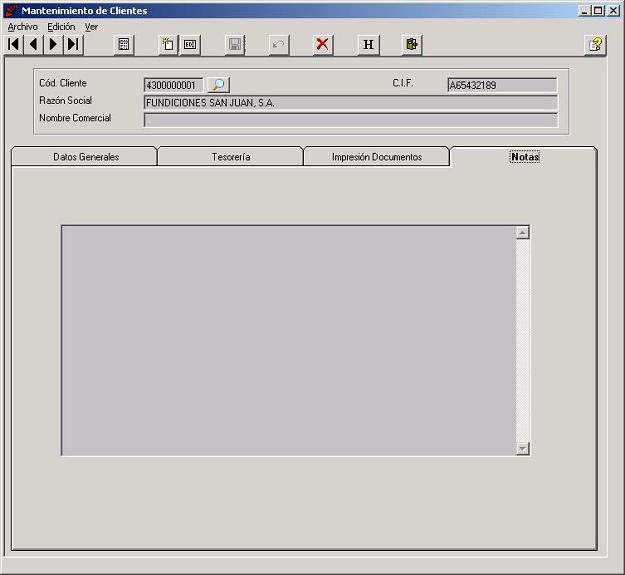
 |
Listado de Clientes |
Esta opción permite obtener un listado de CLIENTES, en el que aparecerán los datos de los mismos.

| Cód. Cliente Inicial | : | Se anotará el código del primer Cliente a listar. |
| Cód. Cliente Final | : | Se anotará el código del último Cliente a listar. |
| Razón Social Inicial | : | Se anotará la Inicial del primera Razón Social a listar. |
| Razón Social Final | : | Se anotará la Inicial de la última Razón Social a listar. |
| Cód. Postal Inicial | : | Se anotará el primer Código Postal a listar. |
| Cód. Postal Final | : | Se anotará el último Código Postal a listar. |
| Orden de Clasificación | : | Existe la opción de poder ordenar el listado por Código de Cliente, por Razón Social o por Código Postal. |
| Vigentes | : | Se indicará si se desea que aparezcan en el listado sólo los Clientes Vigentes, sólo los no Vigentes o todos; dependiendo de lo que el Cliente tenga anotado en el campo Vigente. |
